Tutoriel Goldrush

Le tutoriel est entièrement de ma composition
Toute ressemblance avec un autre tutoriel et/ou création serait totalement fortuite
****
Le tutoriel est déposé sous Copyright©, il est strictement interdit de s'en approprier et/ou de le distribuer sur des sites, forums, blogs, groupes ou autres sans mon autorisation
****
Il est formellement interdit de se servir de ses bases -sous Copyright©, afin de reproduire un tutoriel similaire ou non ou pour des concours, défis ou autres...
****
En cas de reproduction du tutoriel sur le net, nous demandons qu'un lien vers le dit tutoriel -son original©- ou vers Dreamcreations y soit appliqué
Le manque de ce lien est puni par la loi car il enfreint les droits de la propriété intellectuelle
****
Pour des cours ou des traductions, veuillez me contacter
****
Le tutoriel a été réalisé grâce à des tubes du net et aux tubes de ma Meguy
Merci ma pupuce
Ils m'appartiennent, il est interdit d'ôter le watermark et d'en faire une banque d'image ou de les distribuer sur le net
****
Le masque appartient à ma Violine
Merci ma chou
****
Traduit en allemand par Tutorial Tempel
****
Réalisé avec PSPX8
****
Filtres : Fleaming Pear / Graphic Plus
****
Couleurs
AV/P : #7f7a52
AR/P : #f7f8b4
Dégradé Radial
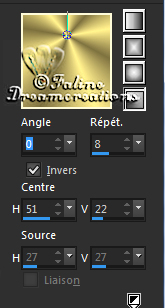
****
Ce crayon vous guidera tout au long du tutoriel
Clic gauche pour le déplacer

****
On y va
Ouvrir une feuille transparente 952/524 pixels
Remplir avec la dégradé radial préparé
Réglage / Flou / Flou Gauccien (15)
Fleaming Pear / Flood
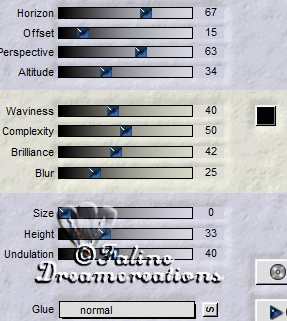
****
Nouveau calque raster
Remplir avec la couleur AV/P
Graphic Plus / Cross Shadow (par défaut)
Calques / Nouveau calque de masque / A partir d'une image
Charger "17_Masque_ForumChezVIoline" -Inverser non coché-
Calques / Fusionner / Fusionner le groupe
Calques / Dupliquer
Redimensionner à 84% (tous les calques décoché)
Image / Rotation Libre / Droite / 90 (rien coché dans le bas)
Calques / Dupliquer
****
Copier-coller comme nouveau calque "amérindien 32 Meg"
Avec l'outil Gomme / Effacer la signature
Ne pas déplacer, il est au bon endroit
****
Image / Ajouter des bordures
3 pixels : #808355
12 pixels : #c4bf83
3 pixels : #808355
24 pixels : #c4bf83
3 pixels : #808355
Avec la Baguette Magique / Sélectionner la bordure de 24 pixels
****
Dans la Palette des couleurs
Dégradé Linéaire 45/7 -Inverser non coché- (Couleur AV/P et AR/P initiales)
****
Remplir la bordure avec la dégradé linéaire préparé
Graphic Plus / Cross Shadow (par défaut)
Effets / Effets Art Média / Coups de pinceau

Effets / Effets 3D / Découpe
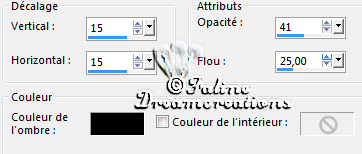
****
Image / Ajouter des bordures
3 pixels : #b9b881
****
Copier-coller comme nouveau calque "13 Meg"
Avec l'outil Gomme / Effacer la signature
Placer ce tube contre la bordure de gauche
Avec l'outil Gomme (Taille 50) / Effacer le rocher coupé sur la droite, en lui conférant une forme au choix
Ombre portée : -11 / -27 / 45-27 Noir
****
Copier-coller comme nouveau calque "Barre dorée"
Placer sur la droite de l'image
Calques / Dupliquer
Image / Miroir / Miroir horizontal
Glisser ce tube sous celui du personnage
****
Calques / Dupliquer
Redimensionner à 84% (tous les calques décoché)
Calques / Dupliquer
Image / Miroir / Miroir horizontal
Avec l'outil Gomme (Taille 5) / Effacer la petite partie qui passe sur les deux bordures
****
Revenir sur le calque du haut
Copier-coller comme nouveau calque "or"
Placer sur le rocher du personnage
Ombre portée : 0-0-87-5 Noir
****
Copier-coller comme nouveau calque "Carré2"
Placer sur le droite de l'image
Calques / Dupliquer
Image / Miroir / Miroir vertical
Fusionner ces deux calques des Carrés
Calques / Dupliquer
Redimensionner à 65% (tous les calques décoché)
Image / Miroir / Miroir Horizontal
Glisser ces deux petits carres entres les barres dorées de droite
****
Copier-coller comme nouveau calque "Peacemaker"
Avec l'outil Sélection / Faire pivoter l'arme sur elle-même pour placer le manhe en haut
Glisser l'arme sur le carré supérieur de droite
****
Copier-coller comme nouveau calque "Clou"
Glisser ce tube sur la gachette du Peacemaker
Fusionner avec le calque de dessous (l'arme et le clou)
Ombre portée : 0-0-45-20 Noir
****
Copier-coller comme nouveau calque "Impact"
Placer sous le pistolet
Mode : Luminance (Héritée)
****
Copier-coller comme nouveau calque "Impact2"
Placer dans la partie supérieure de droite
Mode : Luminance (Héritée)
****
Copier-coller comme nouveau calque "Goutte"
Placer sur la bordure du bas, au niveau de l'eau
****
Se placer sur le calque tout en bas
Copier-coller comme nouveau calque "Etoiles"
Glisser ce calque sur le droite de l'image, a hauteur du canon du pistolet
****
Rester sur ce calque
Copier-coller comme nouveau calque "Glitter"
Redimensionner à 45% (tous les calques décoché)
Placer dans le bas de droite
****
Se placer sur le calque du haut
Copier-coller comme nouveau calque "Texte Faline"
Placer dans le haut de l'image
Ombre portée : -4/-3/45-7 Noir
****
Signer
Calques / Fusionner tous (aplatir)
****
Et voilà, il reste à redimensionner si nécessaire et à enregistrer en Jpeg
****
J'espère que ce tuto vous a plu
Il est déposé sous Copyright©, il est interdit de s'en approprier
****
Je me ferais une joie de poster vos variantes sous le tuto

Merci pour cette superbe crea ma tite Marie Liberte
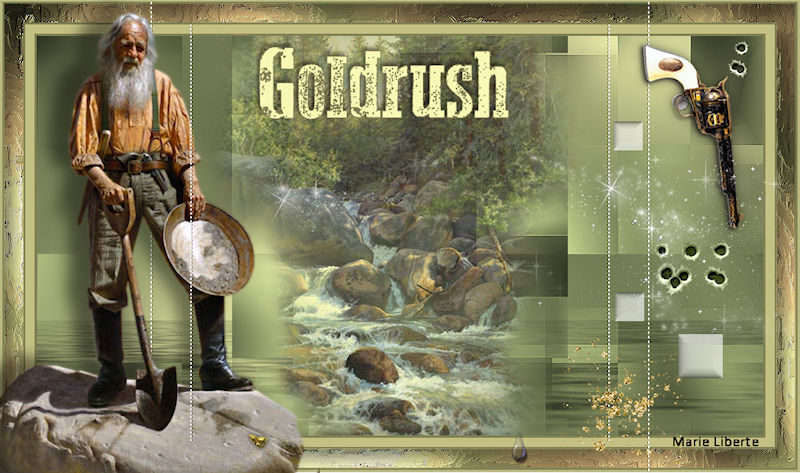
****
Merci pour cette formidable variante mon Louis
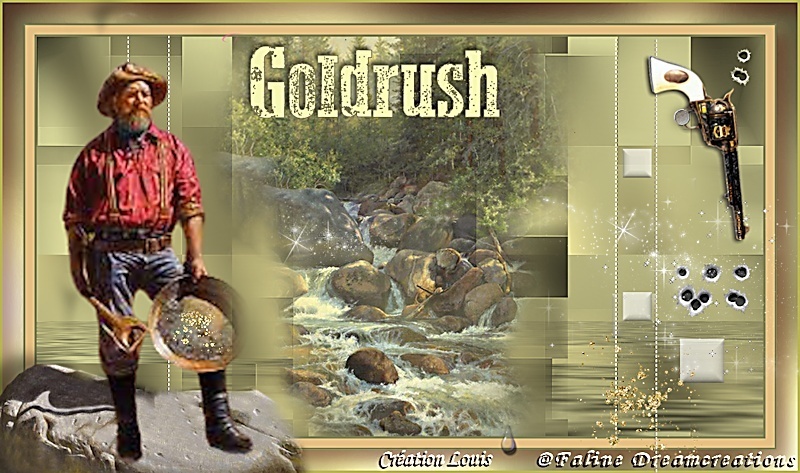
****
Merci pour la superbe crea ma tite Lolita
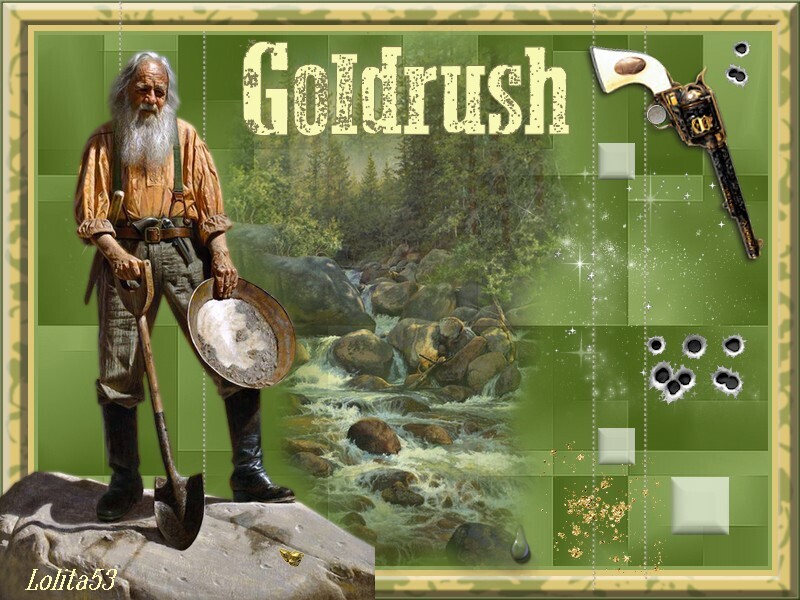
****
Merci pour ta merveille ma tite Mirabelle
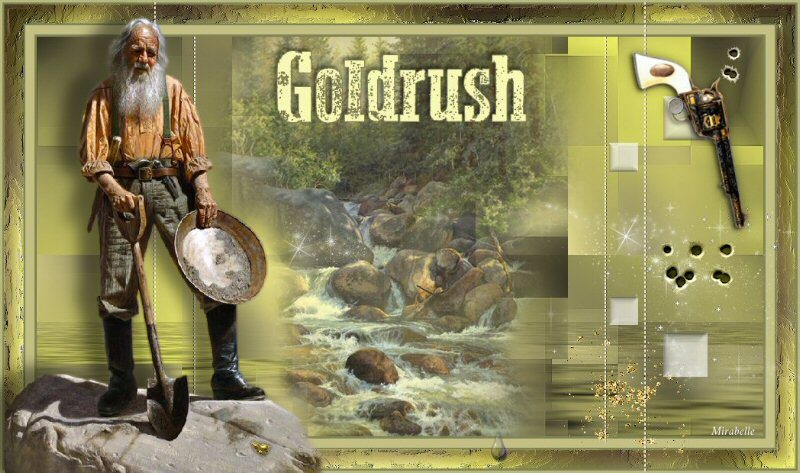
****
Vielen Dank liebe Karin für diese wunderschöne Version
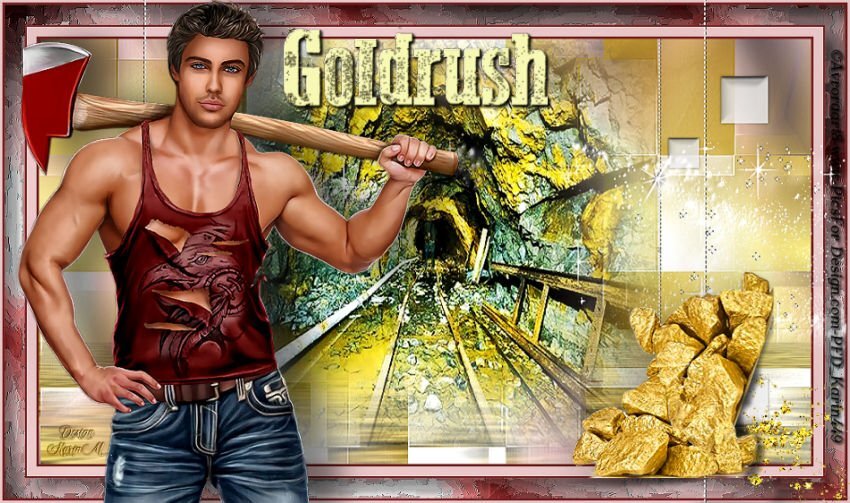
****
Merci de tout coeur pour cette formidable version Krimi 4 Mimi, wunderschöne Version
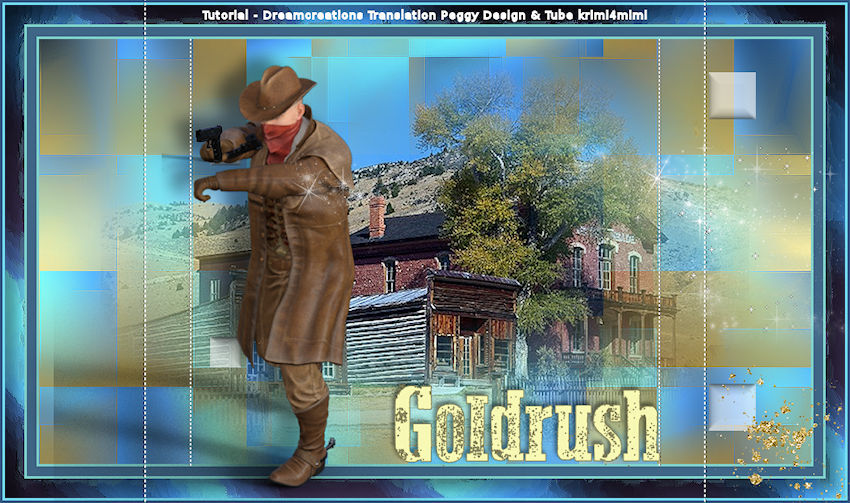
****
Kool Doris, diese Version ist Bezaubernt ! Vielen Dank
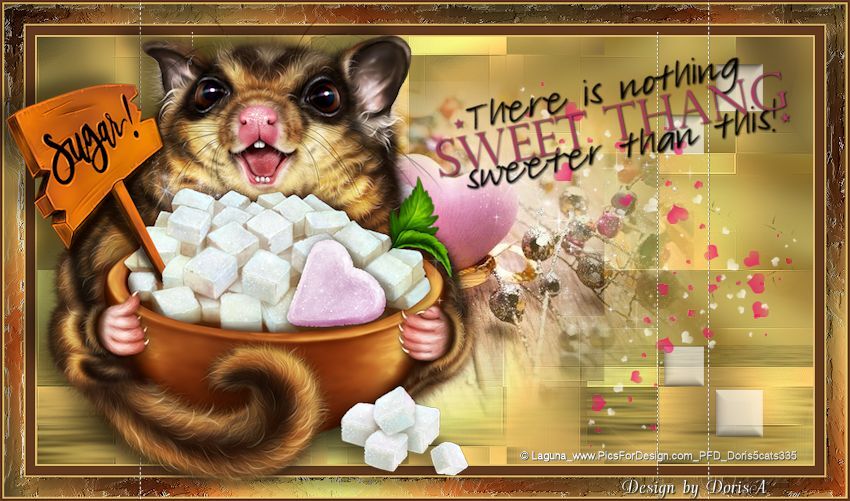
****
Sehr schöne Version, vielen Dank Petra

****


